Windows 8 / 8.1で使用する言語を追加する方法 | ||
Windows 8 / 8.1で使用する言語を追加する方法 |
Q&A番号:014210 更新日:2019/11/22
|
Q&A番号:014210 更新日:2019/11/22 |
 | Windows 8 / 8.1で、使用する言語を追加する方法について教えてください。 |
 | 言語の設定で、キーボードで入力できる言語を複数追加することができます。追加する言語によっては、地域の言語を選択できます。 |
言語の設定で、キーボードで入力できる言語を複数追加することができます。追加する言語によっては、地域の言語を選択できます。
はじめに
Windows 8 / 8.1では、使用する言語を複数追加し、キーボードで他言語を入力することができます。
言語に地域のバリエーションがある場合は、さらに地域を選択して追加できます。
操作手順
Windows 8 / 8.1で使用する言語を追加するには、以下の操作手順を行ってください。
※ ここではWindows 8の画面で案内していますが、Windows 8.1でも同様の操作が行えます。
「Windows」キーを押しながら「X」キーを押し、表示された一覧から「コントロールパネル」をクリックします。
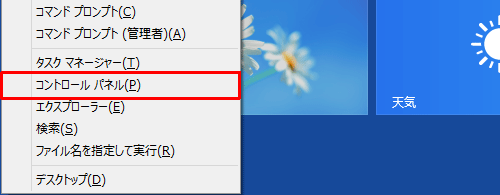
「コントロールパネル」が表示されます。
「表示方法」が「カテゴリ」になっていることを確認し、「言語の追加」をクリックします。
※ 表示方法がアイコンの場合は「言語」をクリックします。
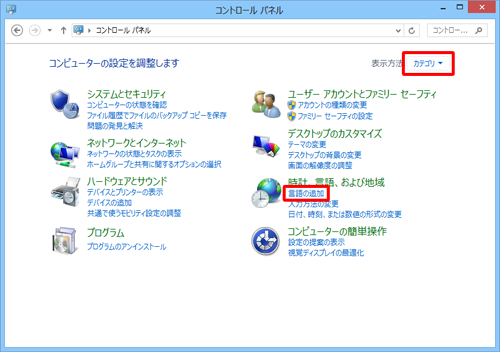
「言語」が表示されます。
「言語の設定の変更」欄から「言語の追加」をクリックします。
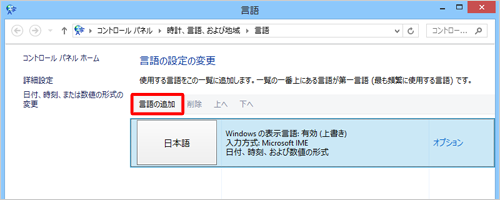
「言語の追加」が表示されます。
追加したい言語をクリックし、「追加」をクリックします。
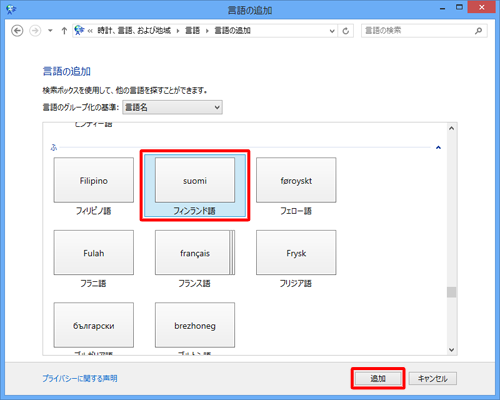
補足
言語に地域のバリエーションがある場合は、以下の操作手順を行ってください。
「開く」をクリックします。
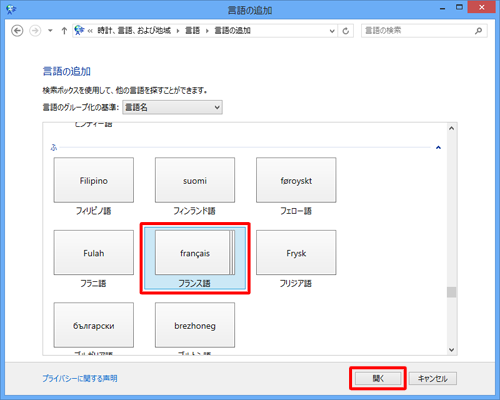
「地域のバリエーション」が表示されます。
追加したい言語の地域を選択し、「追加」をクリックします。
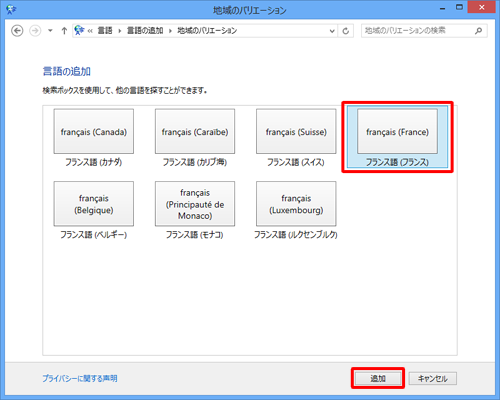
「言語の設定の変更」が表示されます。
追加した言語が表示されていることを確認します。
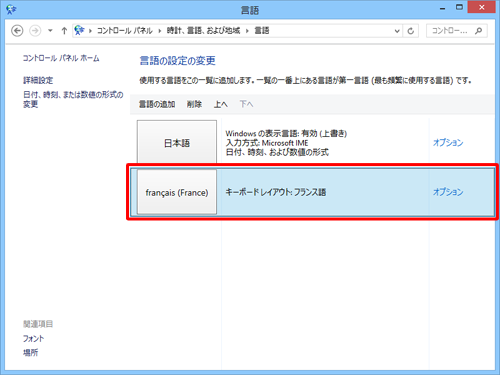
以上で操作完了です。
このQ&Aに出てきた用語


 Windowsで使用する言語を追加する方法
Windowsで使用する言語を追加する方法








